碎片时间都在刷手机?RSSHub带你逃出信息洪流!
前言
现在人们花在电子产品上的时间越来越多了,各种短视频、无营养的营销号占据着我们的碎片时间。无论是通勤、排队亦或是工作无聊,似乎都可以利用刷手机来缓解某种焦躁不安。
可这样的缓解方式就像一个巨大的漩涡,会慢慢的吞噬掉一切。
在夹带着各种脑残营销号的低质文章冲击下,
我们是否还记得自主深度思考所带来的颅内高潮?
我们到底有多久没有放下手机,用自己的眼睛去看看窗外?
我们到底有多久没有感受过真实的世界?!
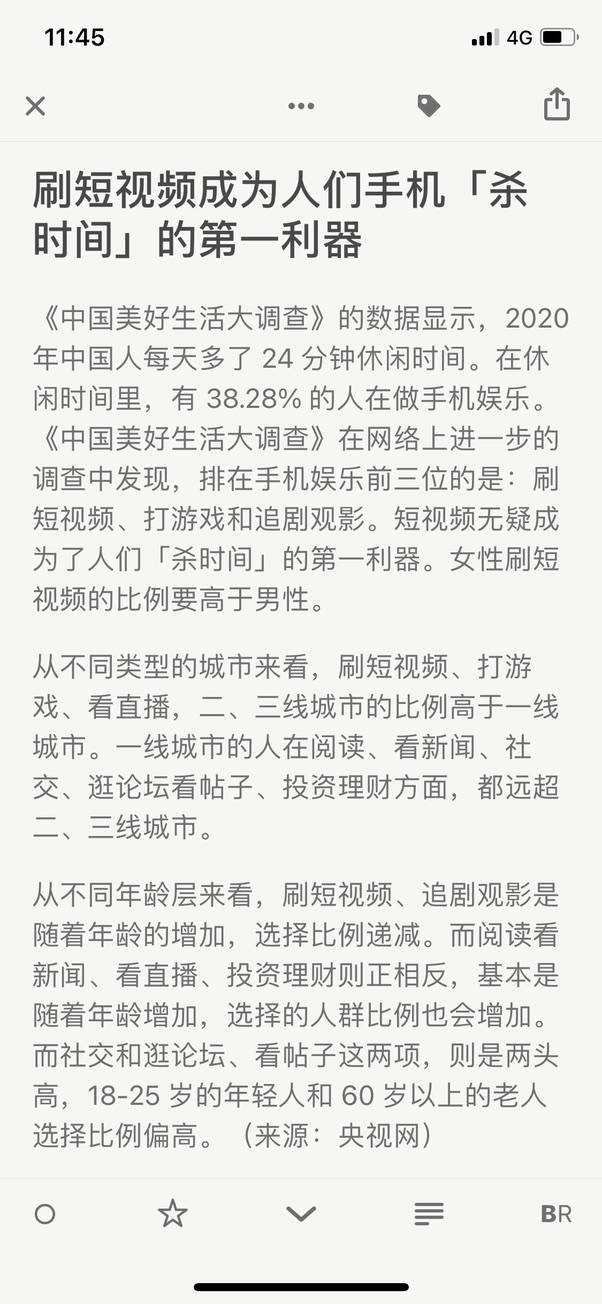
想写这篇文章已经很久了,我想从这种绝望的漩涡中抽身出来,直到我接触到了rsshub这个项目。
Rsshub简介
rss的中文名是
简易信息聚合,是一种描述和同步网站内容的格式,广泛用于网上新闻频道、博客等其它类型的网站或服务。
简单的来说,它可以在不打开网站或app的情况下,利用你的终端去接收你自己选择的内容。
所以rss把想看的优质信息网站、个人博客、或者是某位视频博主统统集中到一起,成为自己独属的资讯列表,在rss阅读器上“一网打尽”。
但并不是所有的网站或者是内容都支持rss,所以这时候rsshub就来了。
RSSHub 是一个开源、简单易用、易于扩展的 RSS 生成器,可以给任何奇奇怪怪的内容生成 RSS 订阅源。RSSHub 借助于开源社区的力量快速发展中,目前已适配数百家网站的上千项内容。
以上是rsshub的介绍,万物皆可 RSS就是他们的slogan。比如我喜欢b站上的某一位up主,但是没有rss链接。但是rsshub已经做好了订阅源,只需要在rss阅读器上添加https://rsshub.app/bilibili/followings/article/99800931 即可完成rss订阅。
而且作为一个开源项目,这个社区一直在茁壮成长,隔一段时间就会发现多了很多可以订阅的内容。
附上rsshub的项目地址。RSSHub
在腾讯轻量云上用docker部署RSSHub
我们可以直接使用官方的https://rsshub.app,但是这只是一个demo,缓存时间只有20分钟,而且有些目标网站有严重的反爬策略,所以在自己的域名上部署rsshub才是稳定的选择。
购买腾讯云轻量应用服务器并安装宝塔面板
选择购买腾讯云轻量应用服务器
第一步当然是拥有属于自己的轻量应用服务器,目前腾讯云轻量应用服务器是性价比最高的服务器,价格低,配置高,而且最近腾讯云对香港地区轻量服务器做了CPU内核升级,对大陆轻量做了带宽升级,升级后续费购买同价。性价比超高!购买链接:购买链接
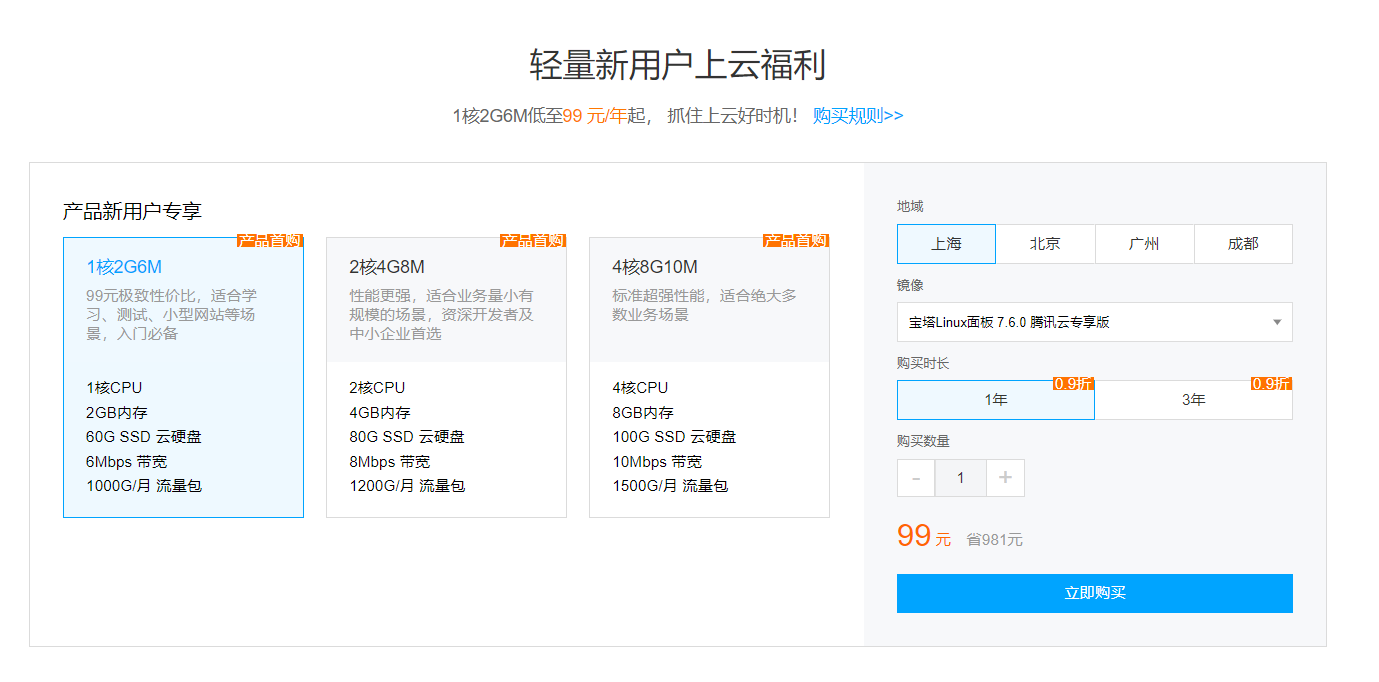
这里推荐购买香港地区服务器,因为价格优惠还不用备案,但是不适合长久使用,如果自己有备案域名并想长期使用还是建议购买大陆服务器。
选择镜像
购买时选择应用镜像的宝塔面板镜像。
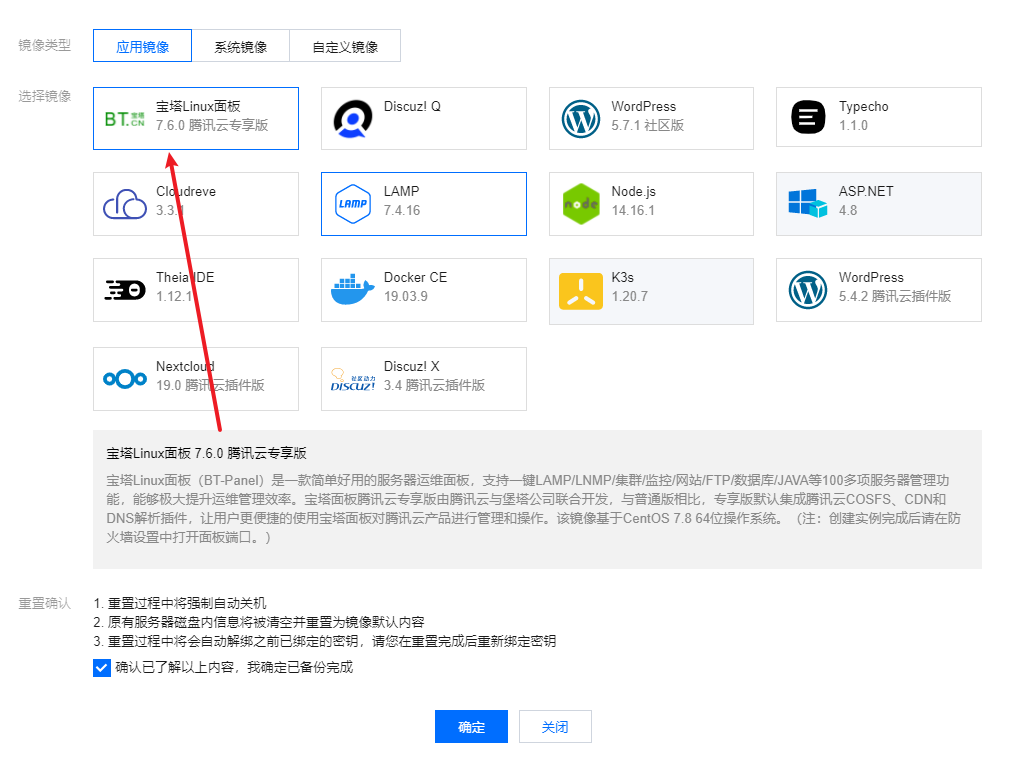
在docker下部署RSSHub
那么安装好宝塔面板之后,进入宝塔面板的界面。点击左侧软件商店,然后在应用搜索这里输入docker进行搜索。并安装docker管理器。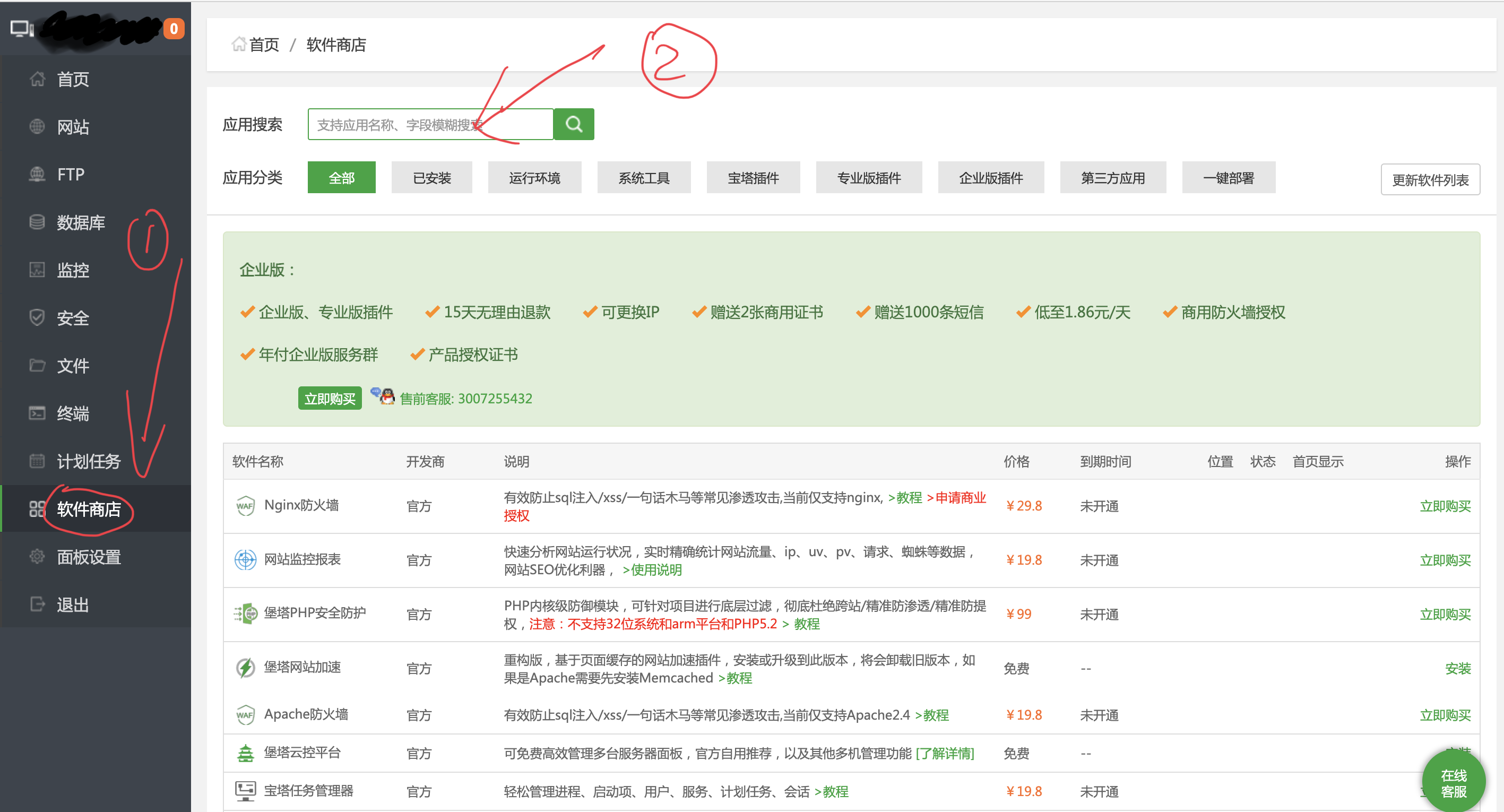
安装成功之后点击右侧的设置按钮打开docker管理器的界面。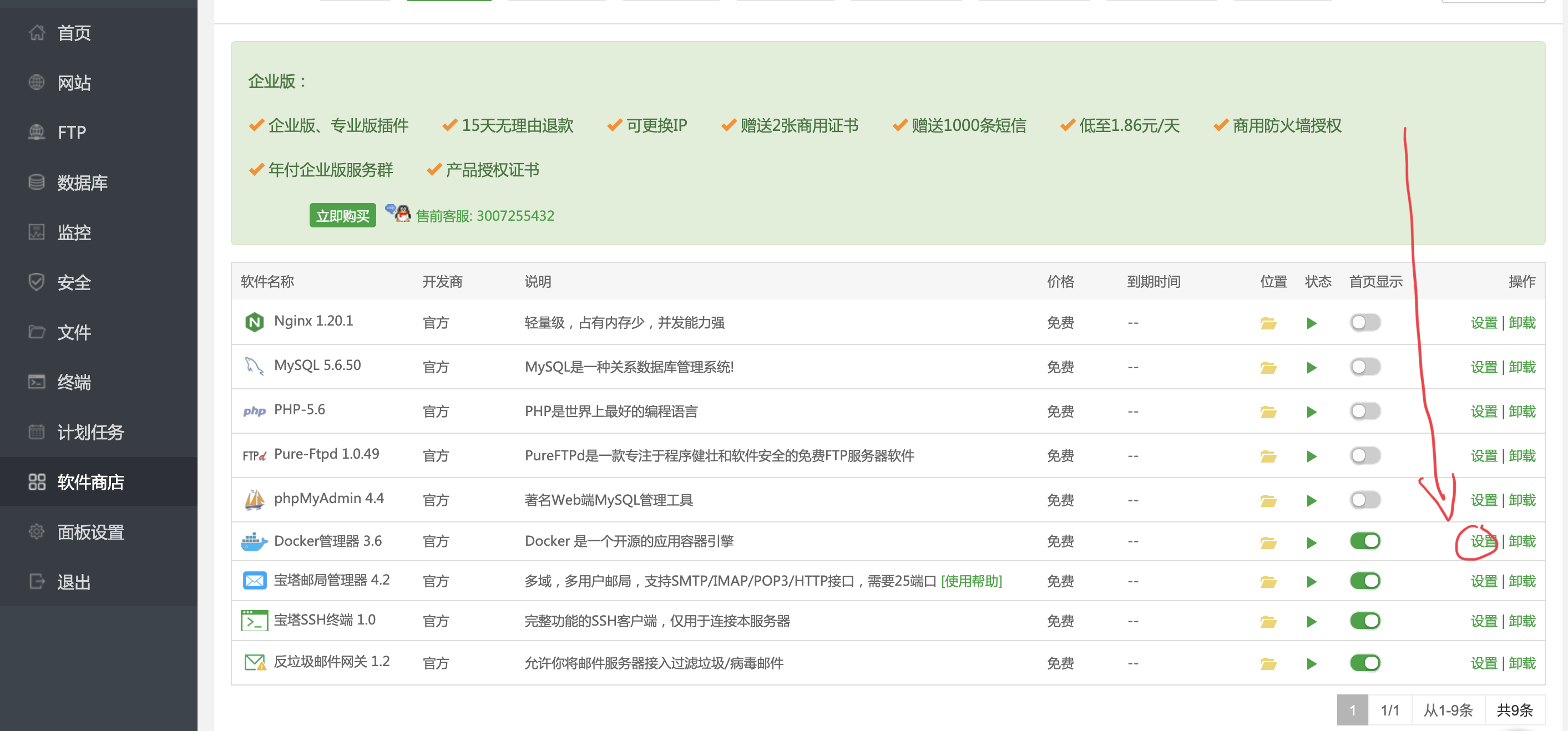
接下来点击左侧的镜像管理,再点击获取镜像,打开一个新的小页面。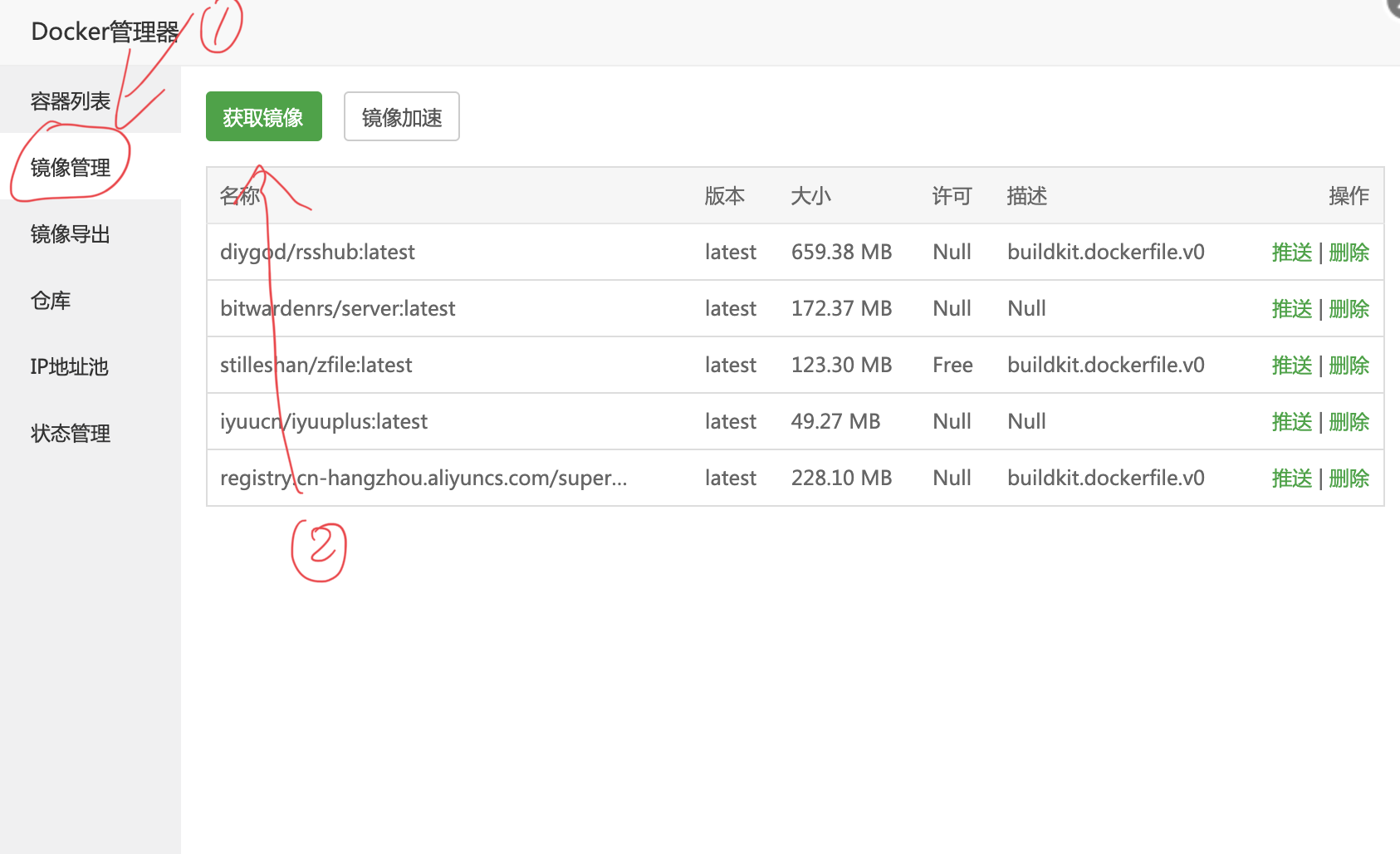
在新的界面中输入diygod/rsshub或diygod/rsshub:latest并点击右侧的获取镜像。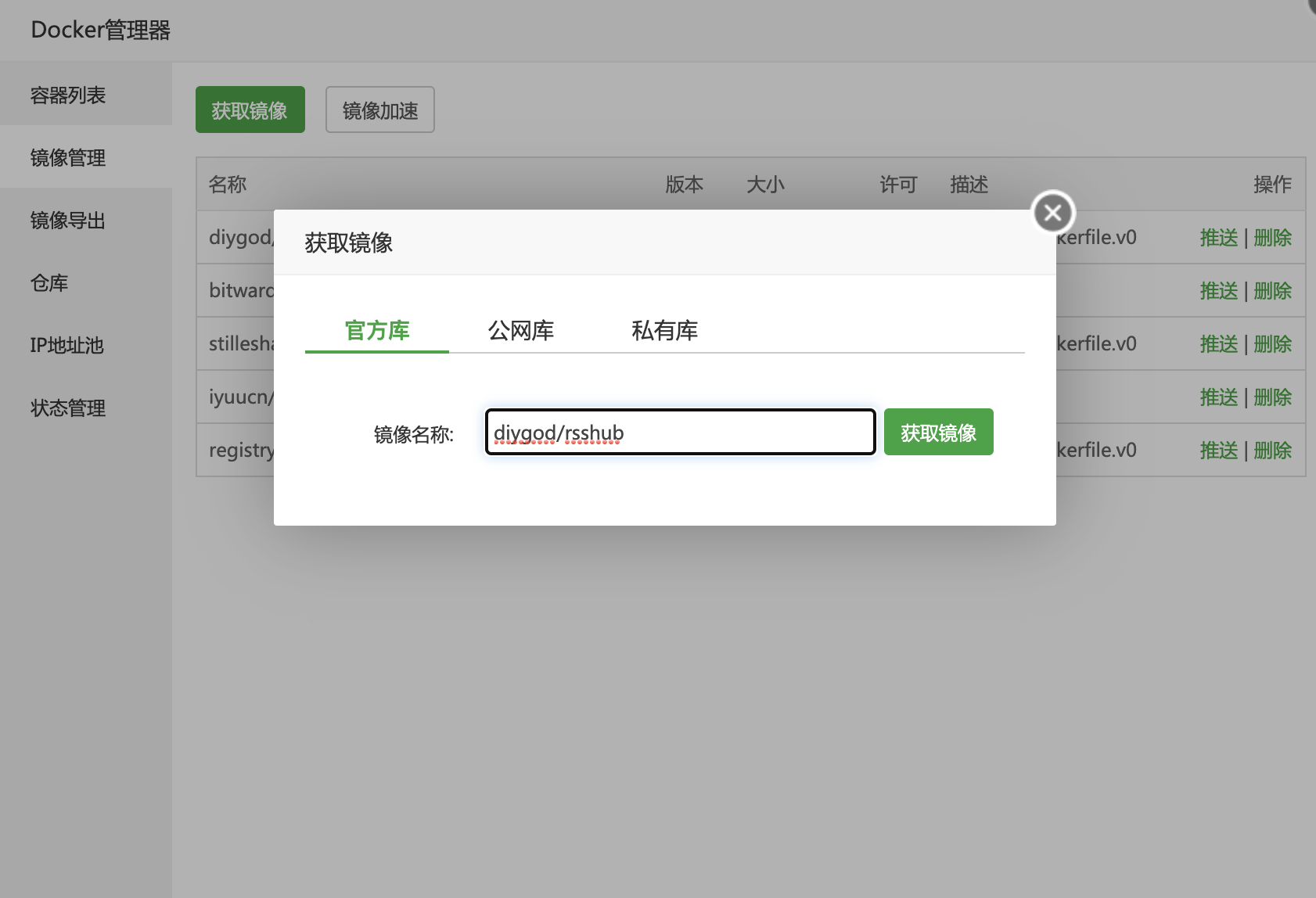
稍等片刻后,我们就会在这里看到被拉取的镜像。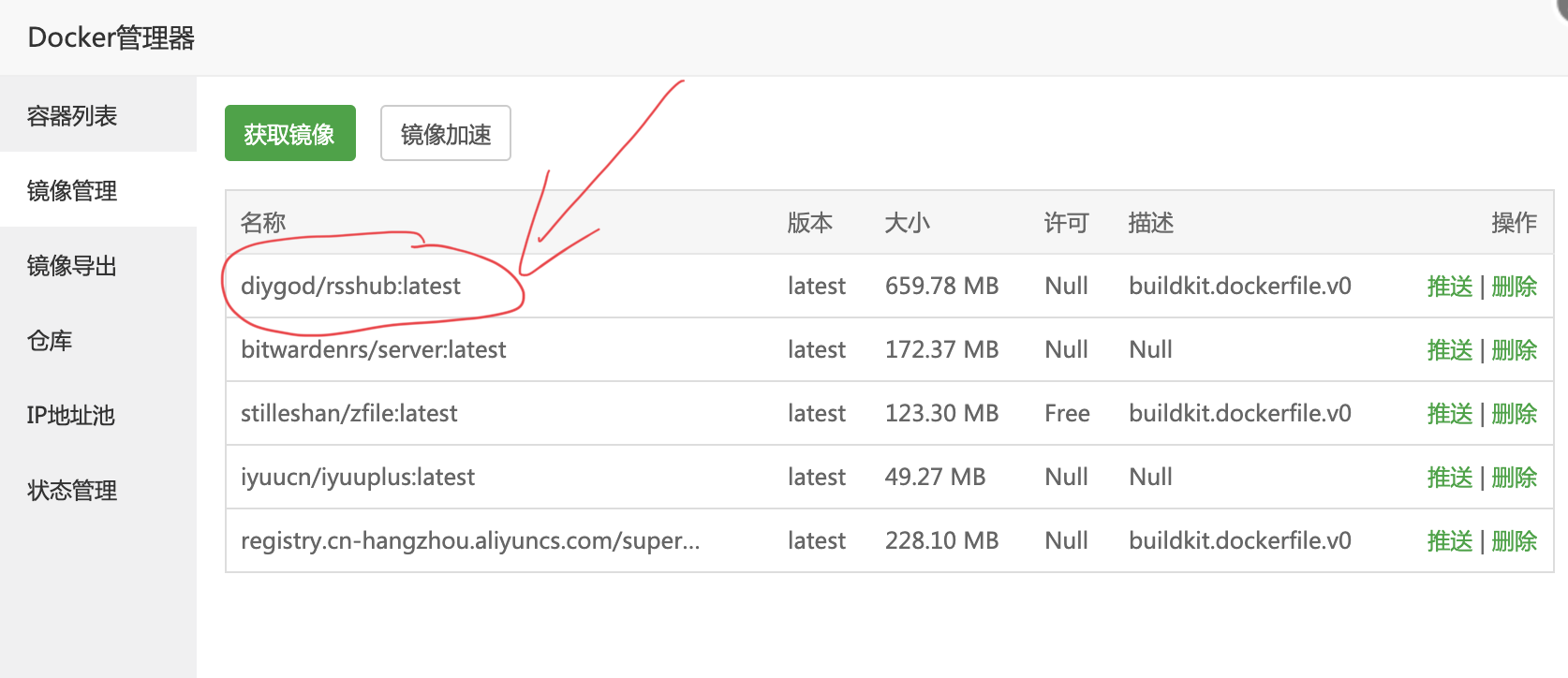
接下来再点击左侧的容器列表,并点击创建容器,然后会出来一个新的小页面。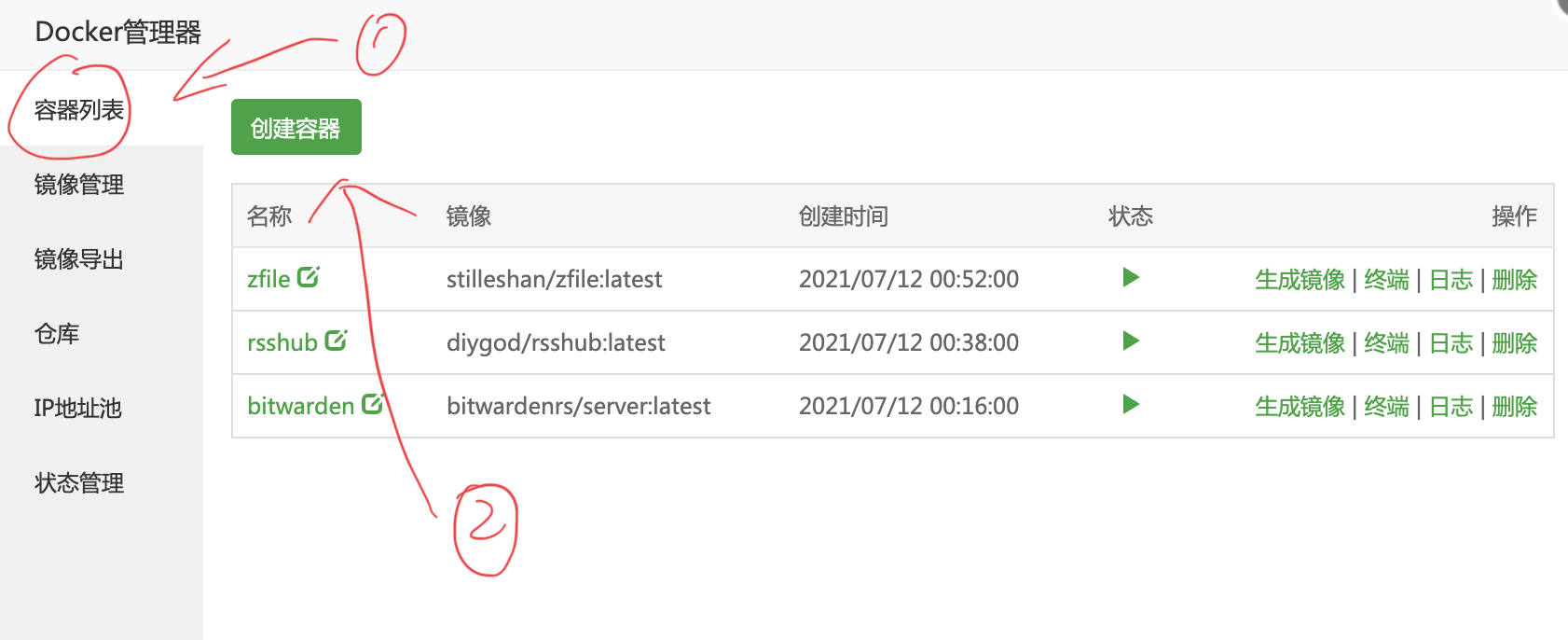
在跳出来的小页面中,首先镜像要选择刚才拉取的镜像。然后端口映射这里两边都输入1200。然后点击右边的加号!否则不生效,其他的保持默认即可。最后点击右下角提交。
以上,我们已经部署好了rsshub。我们可以在浏览器中输入IP+1200的形式来进行访问,如106.55.39.102:1200。当然一定要去宝塔面板跟腾讯云后台开放端口!
如果部署成功则会看到以下的页面: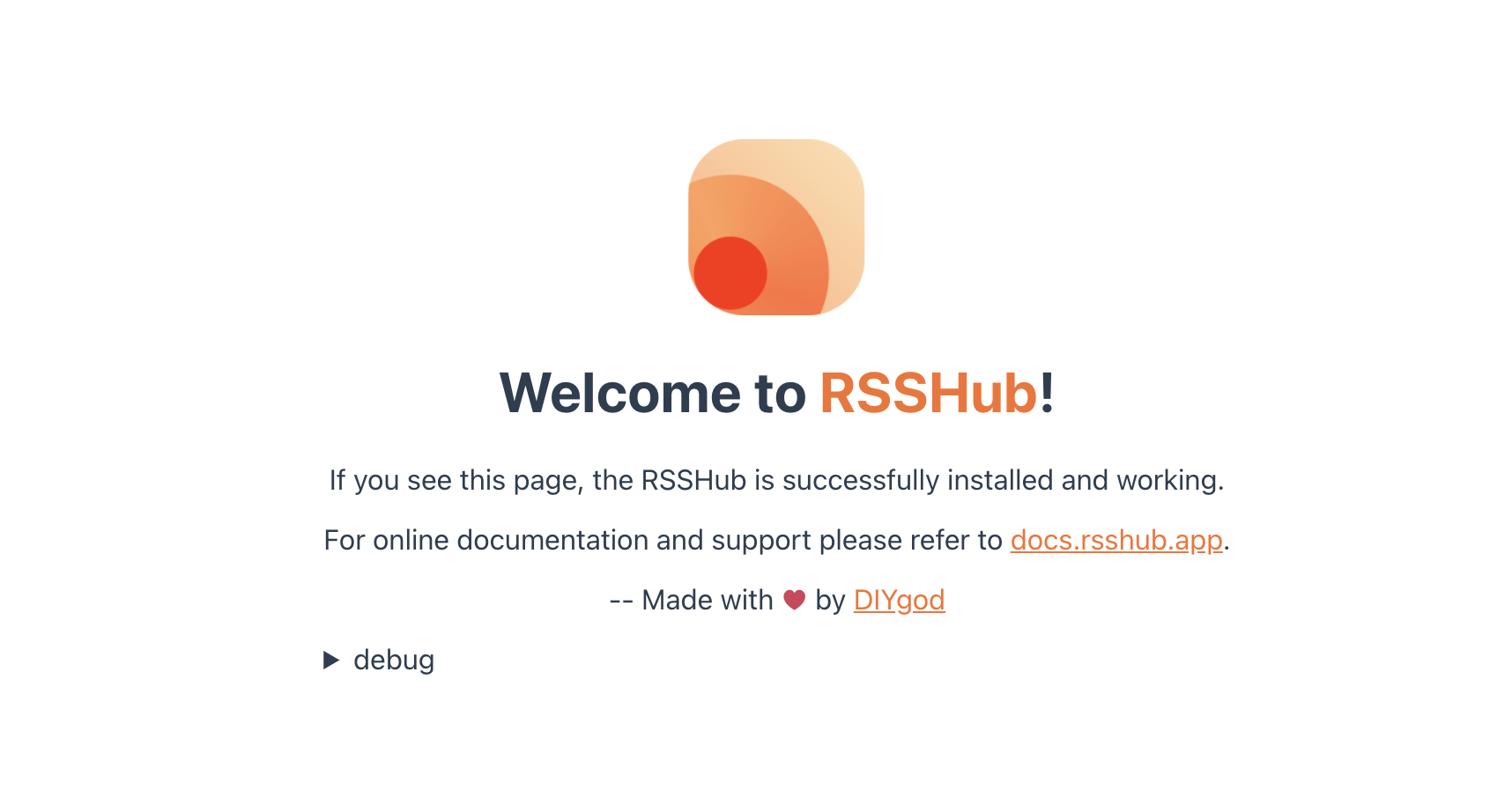
长期用域名访问也不是一回事,我们需要做好反向代理绑定域名并开启https访问。
反向代理绑定域名+ssl
接下来我们回到宝塔面板,点击左侧的网站,然后点击添加站点。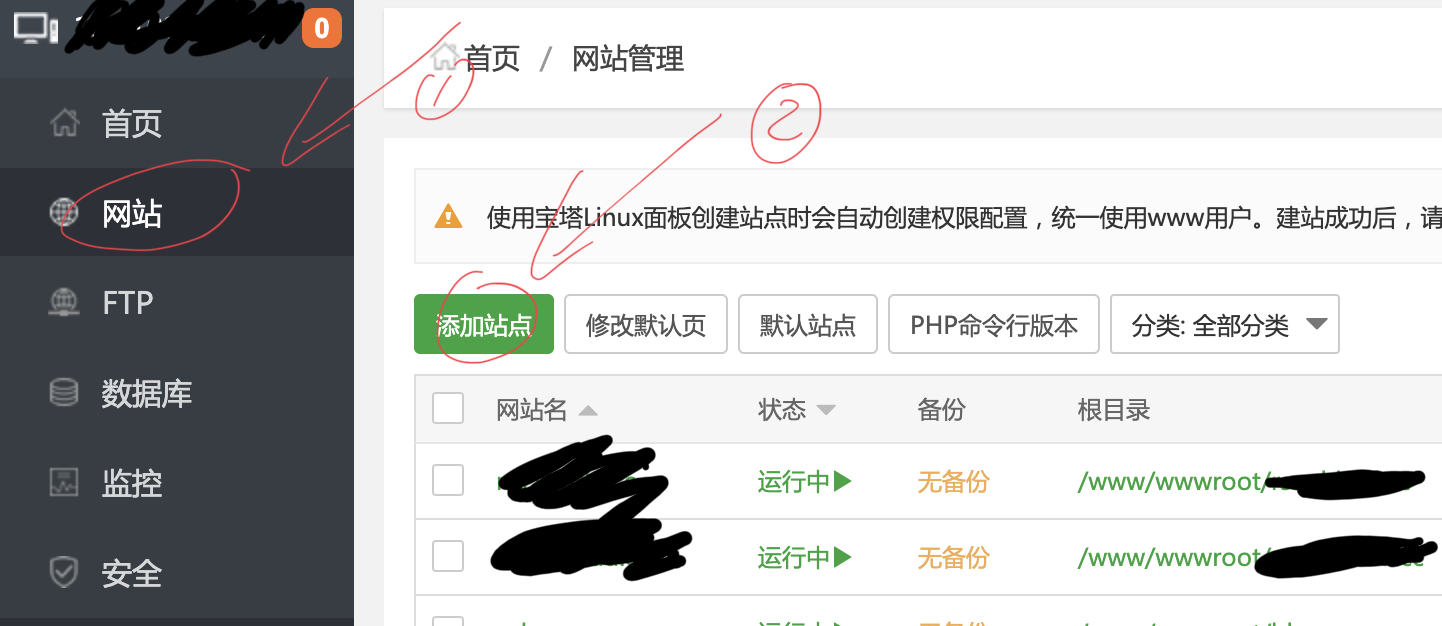
然后填入我们想绑定的域名,php版本可以选择纯静态,填好之后点击右下角提交。
这时可以先去域名商那里添加一条解析记录,解析到自己当前的服务器地址。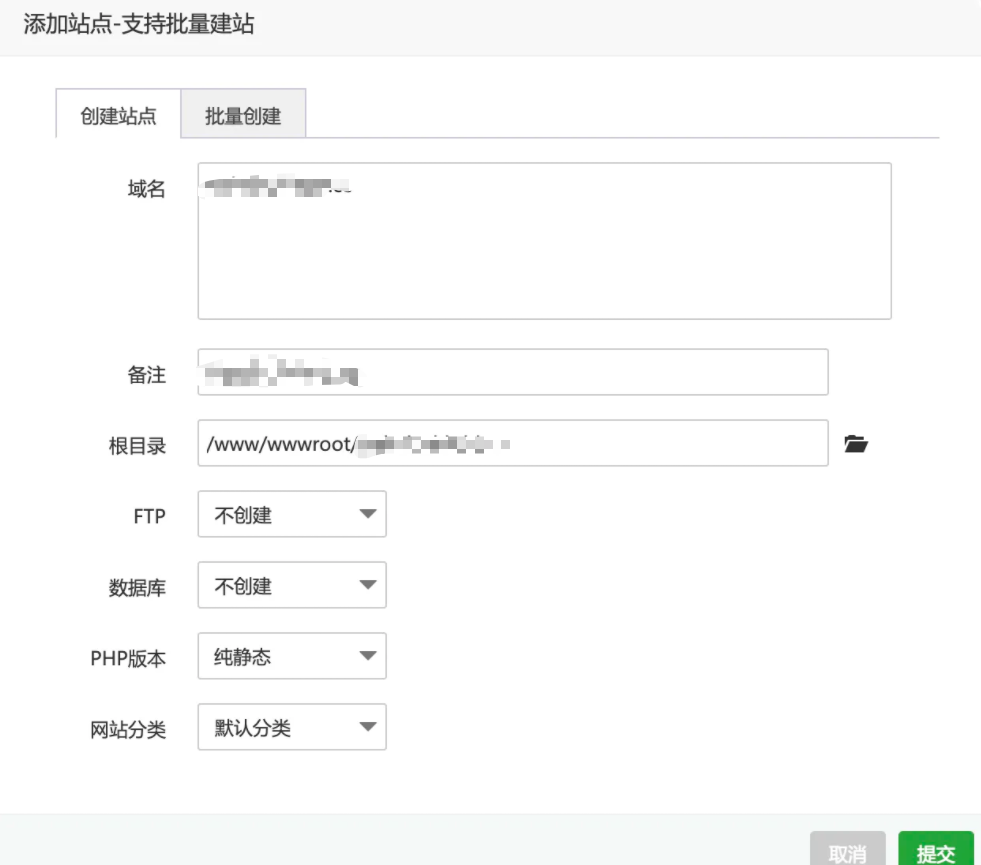
点击提交之后再次点开网站的设置页面,点击左侧的反向代理,然后点击添加反向代理。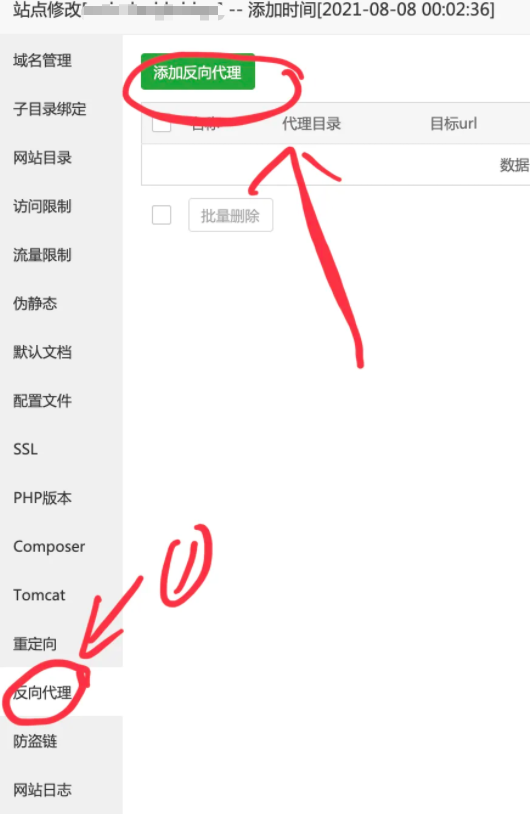
在新跳出来的小页面中,代理名称可以随意填写,目标url填写http://127.0.0.1:1200。其中127.0.0.1就是本地的意思,1200就是我们刚才映射出来的端口。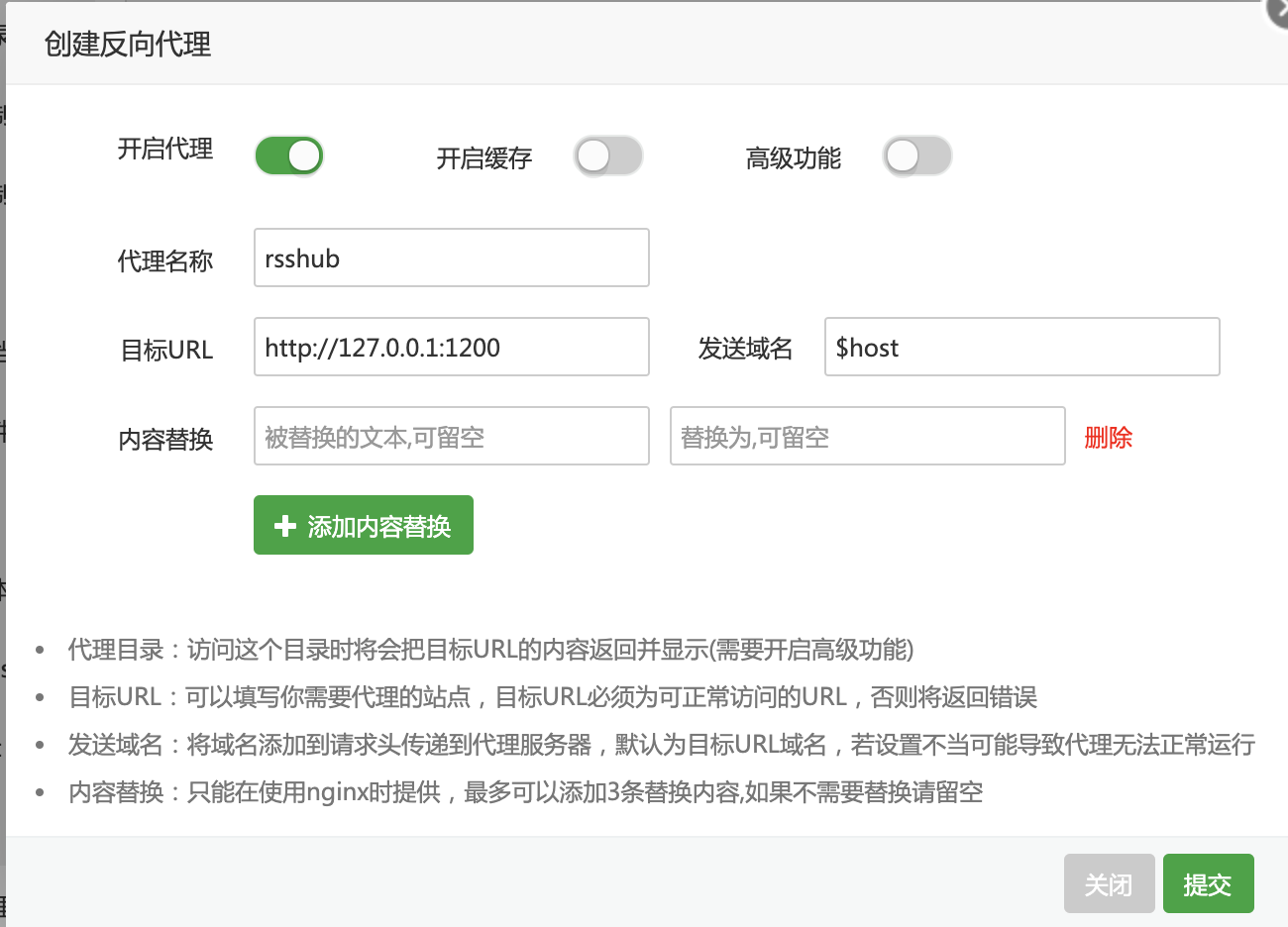
那么以上反向代理就已经做好了,我们在点击右侧边栏的ssl去申请ssl证书。因为过程比较简单,按照提示来即可,我就不累述了。申请好之后记得点击右上角的强制https。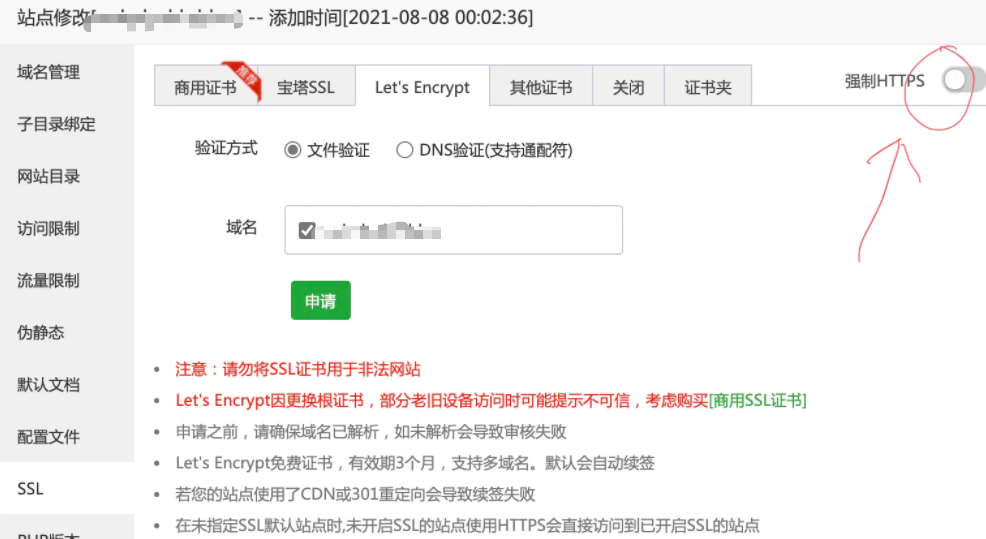
那么接下来直接在浏览器中输入刚才绑定的域名即可访问。出现了如下放的页面的话就证明部署成功。如果打不开的话请检查:
- 域名有没有做好解析,ping一下自己的域名查看一下。
- 443端口是否放行
- 刚才容器的1200是否放行
- 清除一下浏览器缓存
- 换设备打开
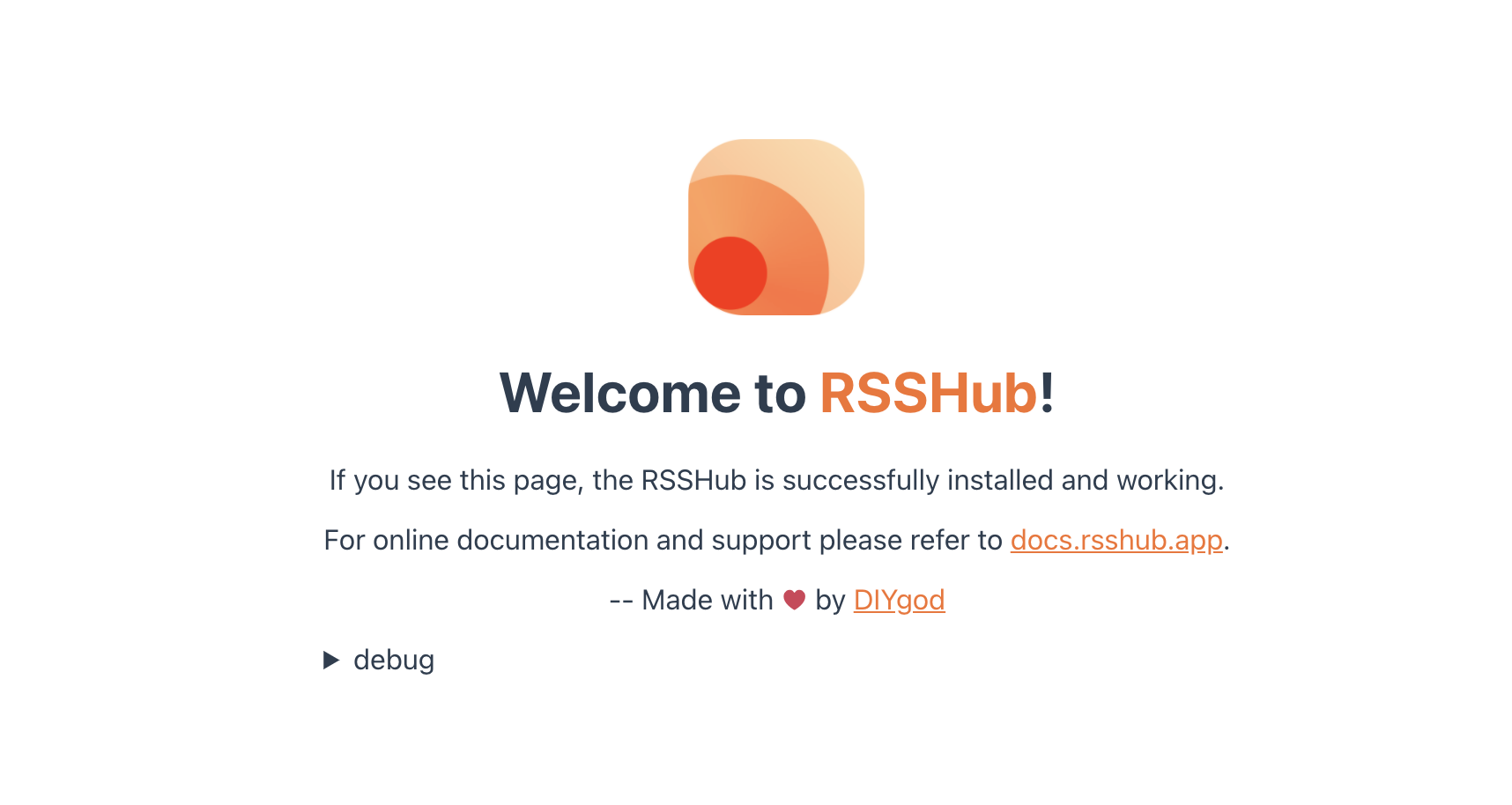
使用rsshub
好了,那么我们已经部署好了这个rsshub,接下来我们该怎么进行使用呢?
首先我们打开它的文档页https://docs.rsshub.app/,当然打不开的话也不用急,我们先往后看。
我们在页面的左侧可以看到很多的分类,我们可以找到自己想订阅的内容。例如我经常刷知乎,所以先找一下知乎能怎么订阅。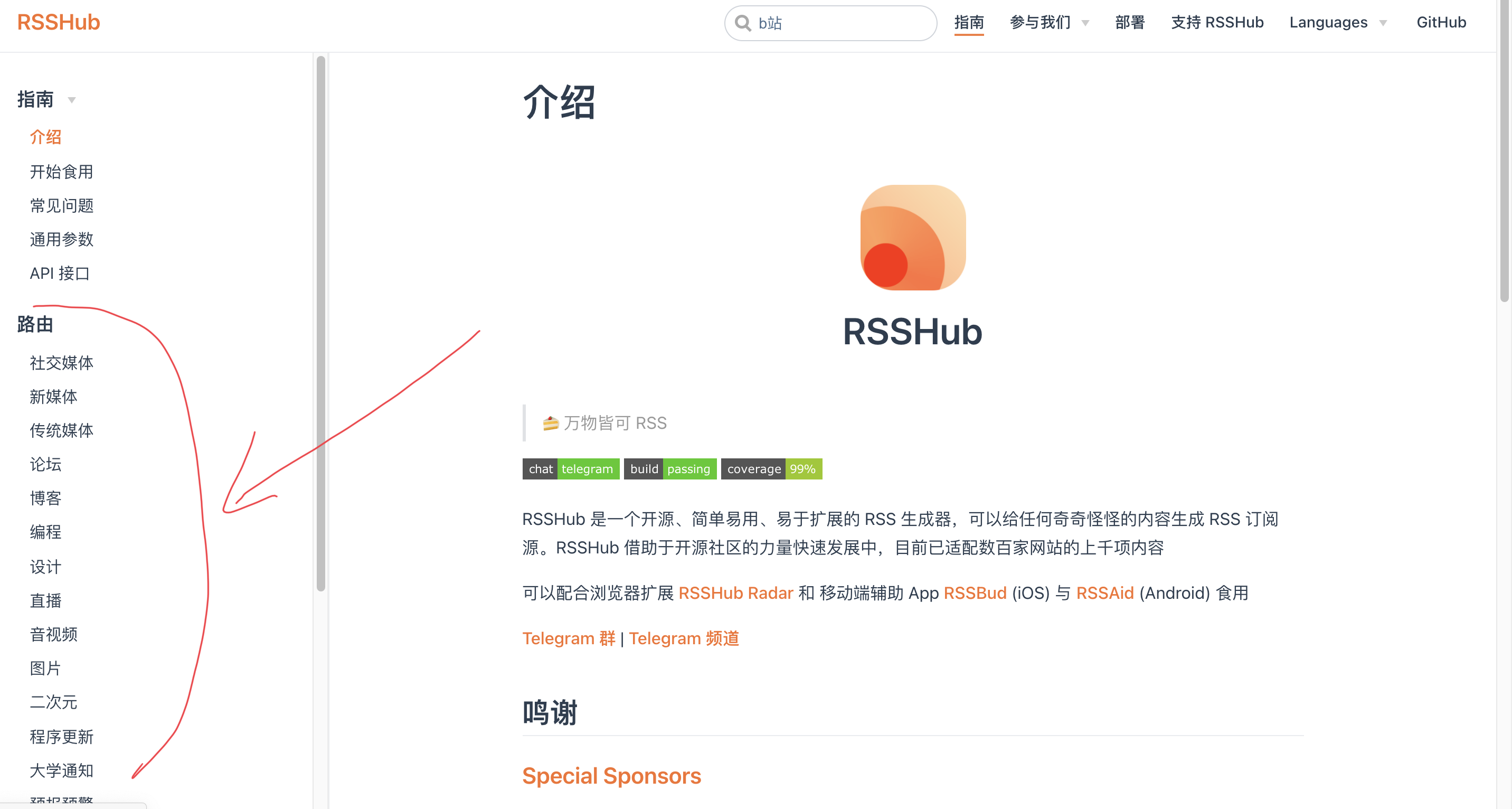
下面就是知乎相关的订阅源了,可以订阅收藏夹、用户动态、知乎日报、用户专栏等。
我们以下图的用户动态举例子,上面给出了路由/zhihu/people/activities/:id,所以我只要去找到我关注的用户id,比如说2333,然后加上刚才部署rsshub的域名即可。
所以完整的订阅链接就是https://rsshub.xxxx.xx/zhihu/people/activities/2333。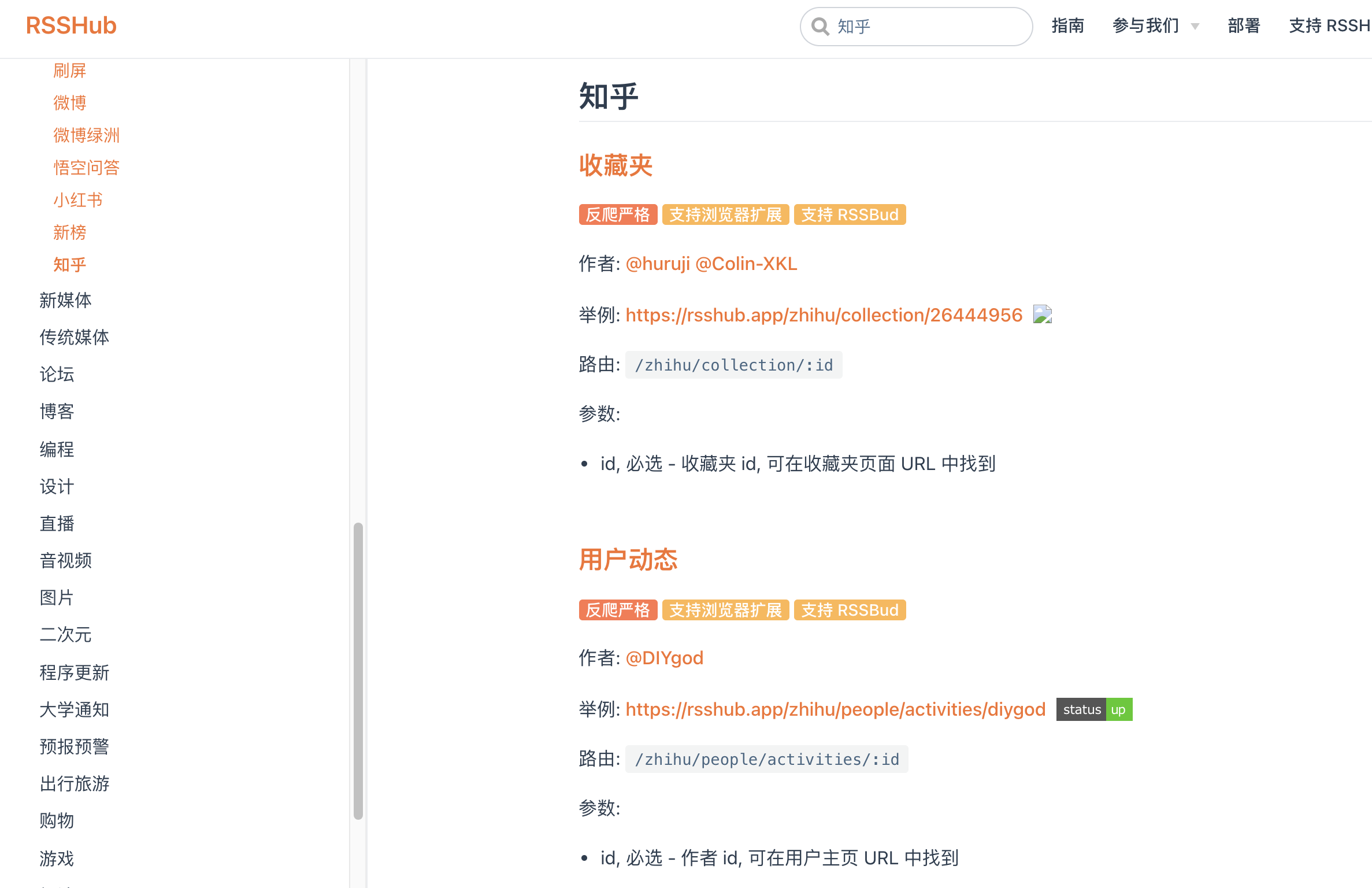
其中
反爬严格的字眼就是说明站点要求很严格,需要自建rsshub来保证稳定性。这也是我们自己部署的原因之一。
rss阅读器
那么有了rss链接了,我们还需要一个rss阅读器才能观看这些内容。
这个阅读器的种类非常多,网上的介绍也很全,而且不同的生态系统可能也不太一样,我就不在这里累述了。我是mac+ihone用户,所以用的是reeder 5。Android 平台可以试下Palabre 和 FeedMe。
这是reeder的三栏界面,接下来点击上方的加号添加rss链接。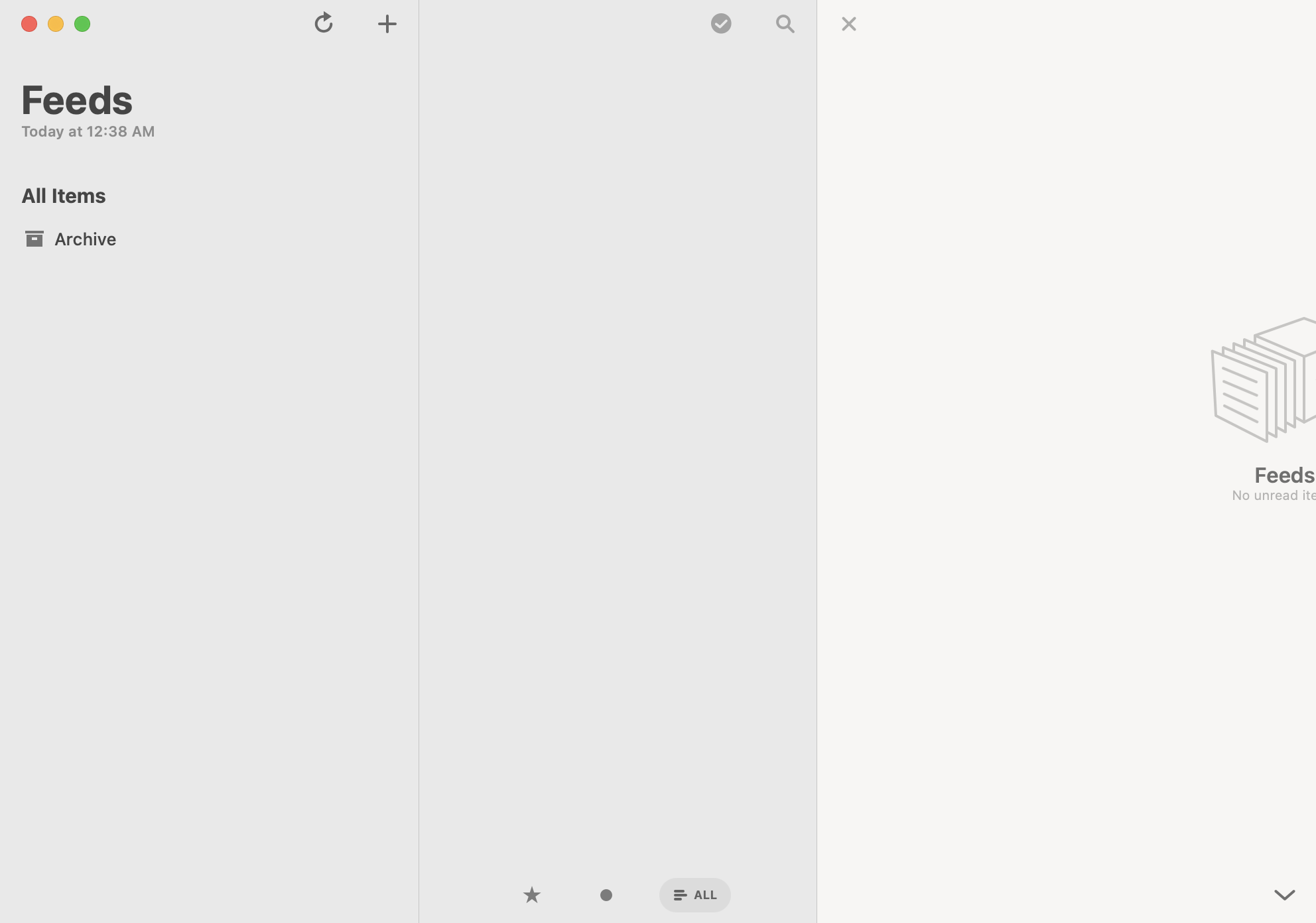
输入链接之后点击search并添加。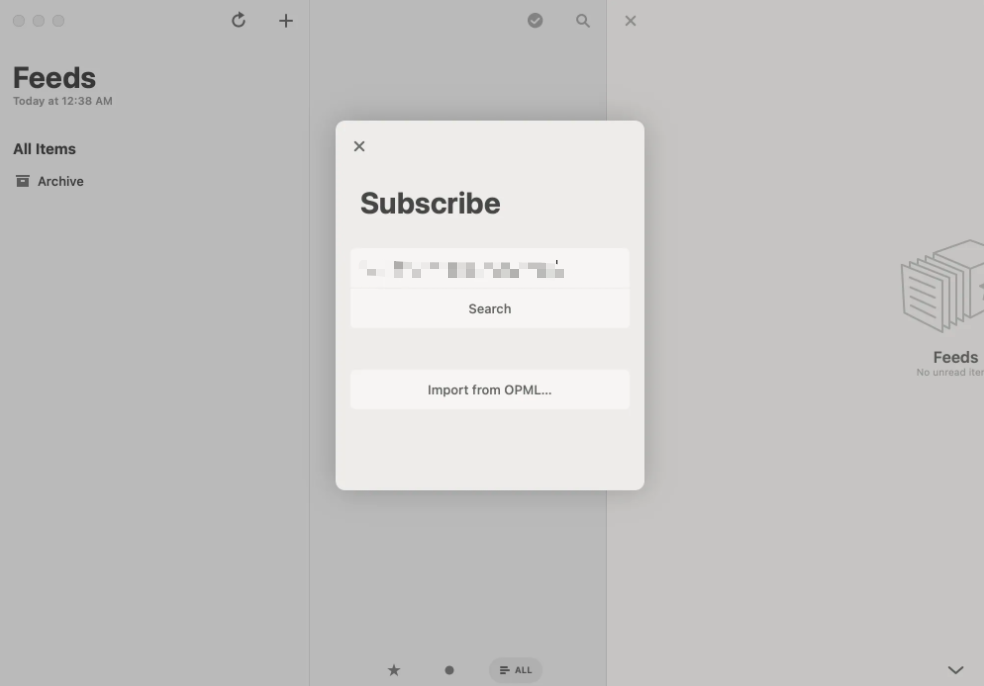
那么知乎热榜就已经被我添加了。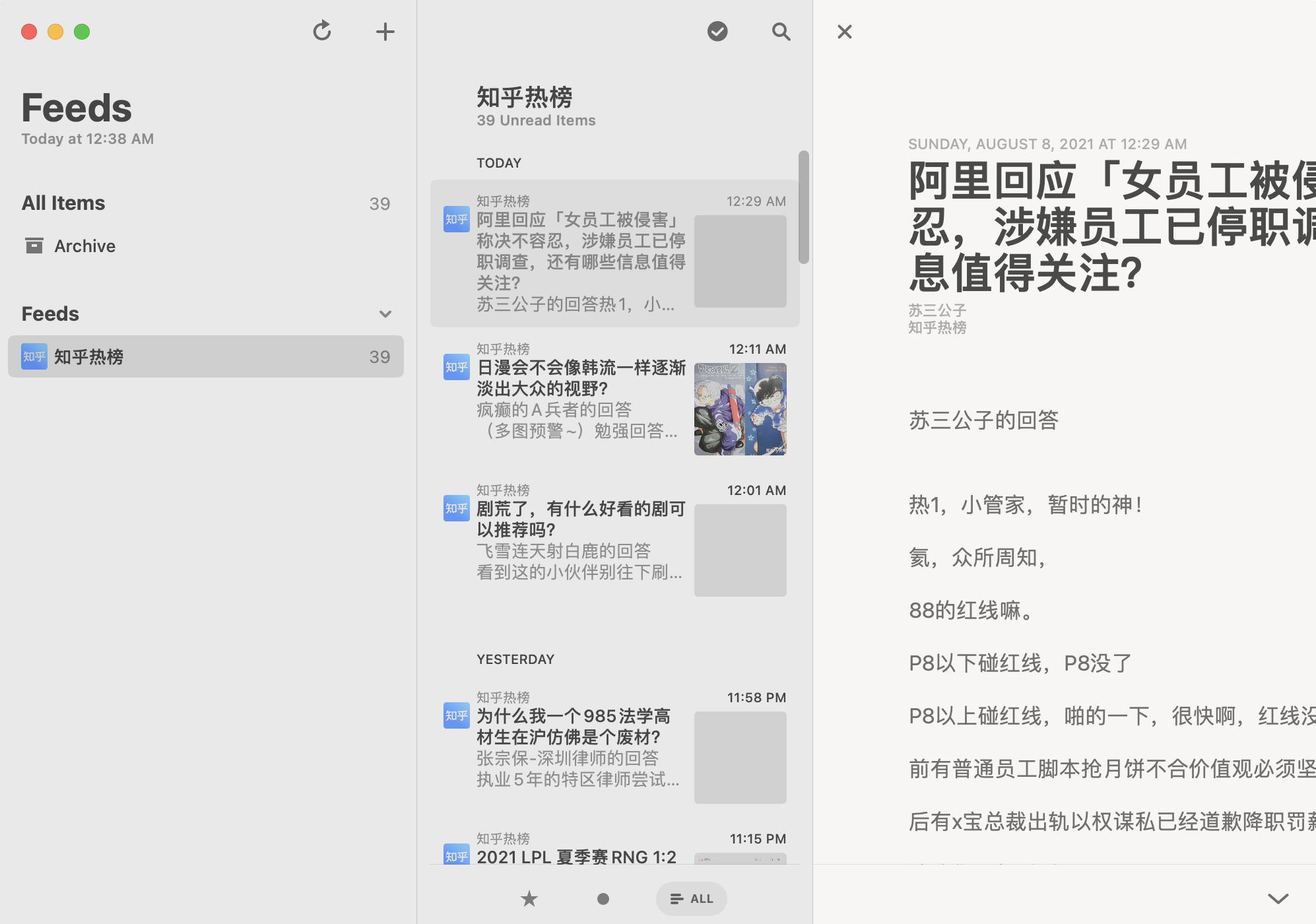
简简单单,没有任何额外的干扰。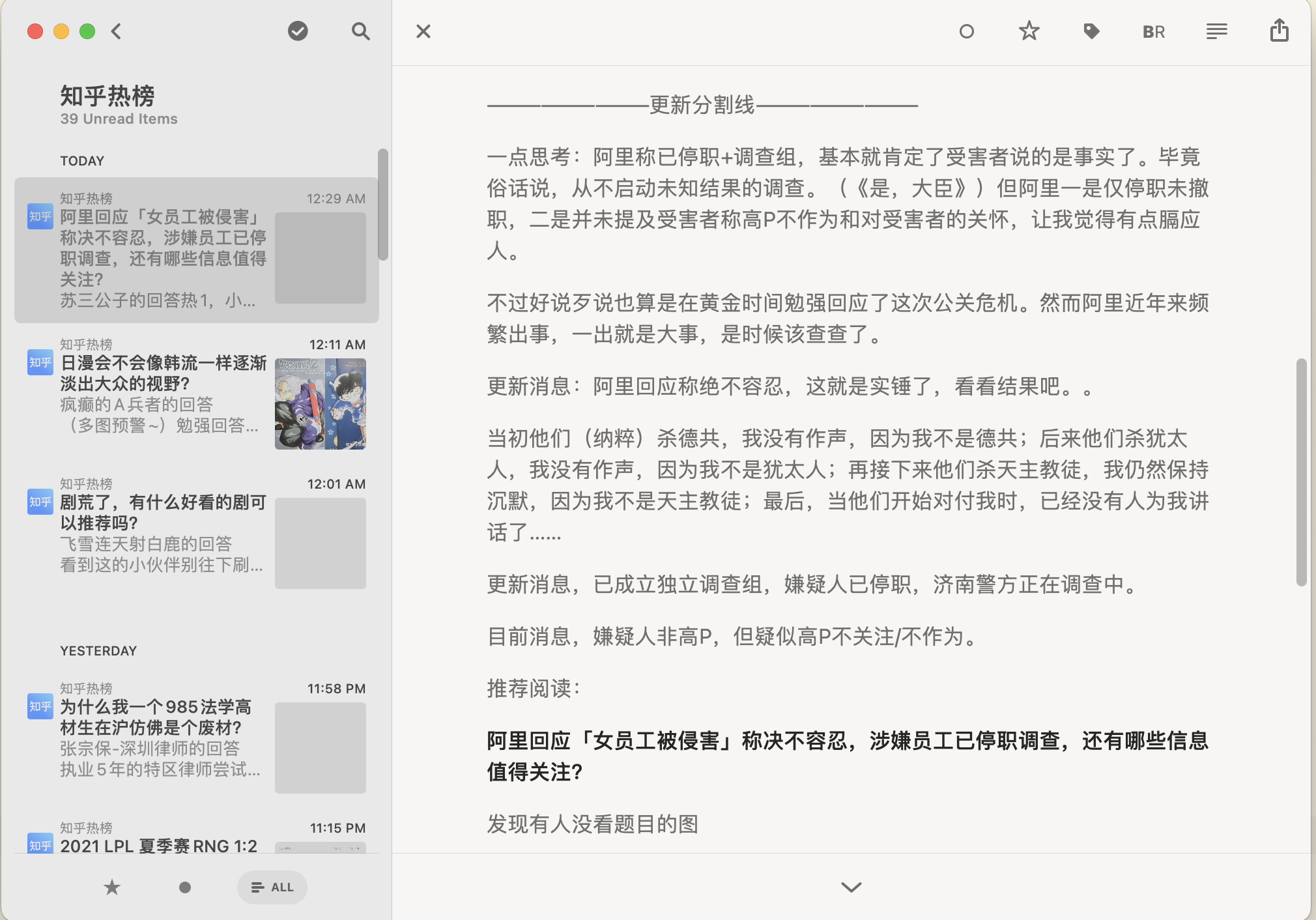
大致的用法就是这样啦!还可以细致的对rss阅读器进行设置,比如最多显示多少条信息,今天之后自动过期等等。
最后
因为篇幅问题,关于rsshub跟rss阅读器更多的用法就请大家去官网看看~
希望大家能在信息洪流中抽身,希望rsshub对大家有帮助。


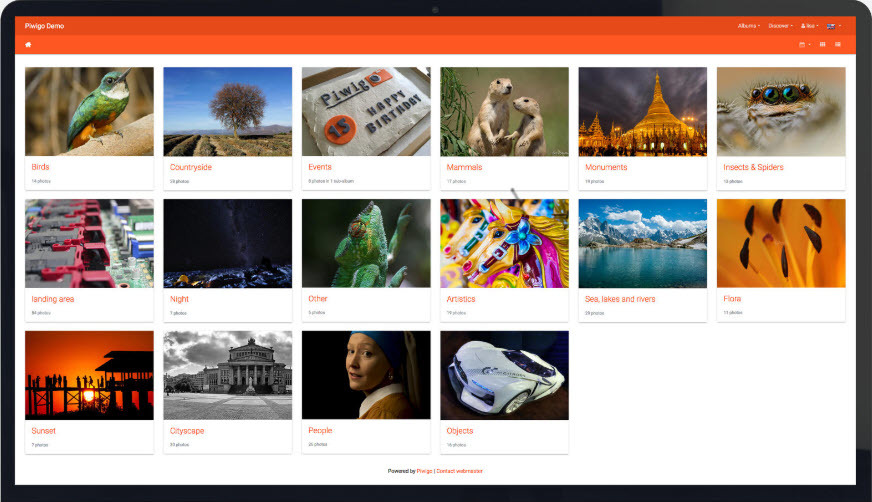
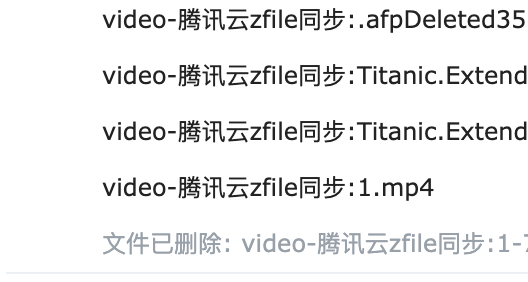
评论 (0)